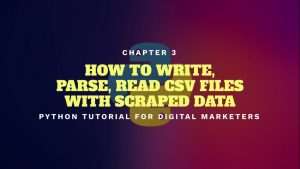بناء تطبيق Python GUI مع Tkinter | Easy2Digital
يوجهك هذا الفصل حول كيفية استخدام Tkinter لإنشاء إطار تطبيق Python GUI ، ودمجه مع برنامج Google Bot Python Script
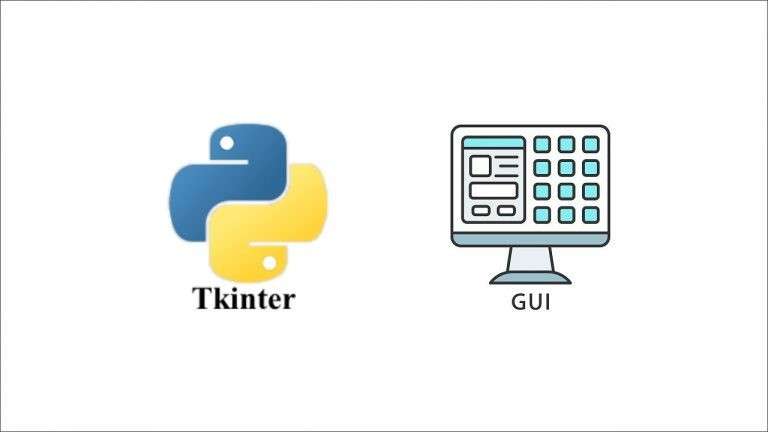

في الواقع، تطبيقات الويب والهواتف المحمولة ليست غامضة إلى هذا الحد. يمكننا استخدام نصوص Python التي قمت بمشاركتها من قبل لإنشاء تطبيق. في الأساس، تعد نصوص Python الوظيفية للمسوقين الرقميين التي شاركتها هي المحرك أو قلب هذه التطبيقات. والسؤال هو كيفية بناء واجهة ليستخدمها الآخرون عندما تكون لغة البرمجة غير ضرورية لإتقانها.
لذلك في هذا البرنامج التعليمي لـ Python، سأأخذ أحد دروس Python التعليمية – Google SERP Bot كمثال. سأطلعك على الوحدات والعناصر الضرورية لإنشاء التطبيق. في نهاية هذا البرنامج التعليمي لـ Python، يمكنك تعلم كيفية استخدام Tkinter لإنشاء إطار عمل تطبيق Python GUI، ودمجه مع برنامج Google SERP Bot python النصي.
جدول المحتويات: تطبيق Python GUI
- ما هو تطبيق GUI وTkinter
- تطبيق Google SERP Bot GUI
- إنشاء هيكل عظمي وإطار لتطبيق واجهة المستخدم الرسومية
- التكامل مع Google SERP Bot Script
- افتح تطبيق Google SERP Bot
- برنامج Python الكامل لتطبيق GUI مع تطبيق Tkinter على Google SERP API
- الأسئلة المتكررة
ما هو تطبيق Python GUI وTkinter
واجهة المستخدم الرسومية، أو ما نسميه واجهة المستخدم الرسومية، هي تطبيق. يحتوي على أزرار ونوافذ والعديد من الأدوات الأخرى التي يمكن للمستخدمين أو عملائك استخدامها للتفاعل مع تطبيقك. في تسويق التجارة الإلكترونية، المثال الكلاسيكي هو حاسبة هامش الربح. يحتوي على أزرار وعلامات تبويب والنافذة الرئيسية التي تحتوي على تكاليف متغيرة مختلفة وصفوف أسعار المنتج لملءها. بمجرد النقر على زر، يمكنك الحصول على هامش الربح المقدر بدلاً من إنشاء جدول بيانات.
فيما يتعلق بتطبيق واجهة المستخدم الرسومية (GUI)، فإن سير العمل يستخدم برنامج نصي برمجي. لذلك يمكن أن يكون تطبيق Python، أو تطبيق Javascript GUI أيضًا، والذي يعتمد على لغة البرمجة التي تستخدمها. في هذه المقالة، سأتحدث عن تطبيق Python GUI الذي يستخدم نصوص python.

توفر Python خيارات متنوعة لتطوير واجهات المستخدم الرسومية. الثلاثة الكبار هم Tkinter وwxPython وPyQt. ستعمل كل مجموعة من مجموعات الأدوات هذه مع أنظمة التشغيل Windows وmacOS وLinux.
Tkinter هي مكتبة واجهة المستخدم الرسومية القياسية لـ Python. توفر Python، مع Tkinter، طريقة سريعة وسهلة لإنشاء تطبيقات واجهة المستخدم الرسومية. كما أنه يوفر واجهة قوية موجهة للكائنات لمجموعة أدوات Tk GUI.
تطبيق Google SERP Bot GUI
بصراحة، فإن تشغيل نص Python الخام في كل مرة ليس أمرًا مناسبًا وغير قابل للمشاركة أيضًا. ذلك لأن زملائك أو أصدقائك قد لا يكونون على دراية بلغة البرمجة. لذا فإن واجهة المستخدم الرسومية أمر بالغ الأهمية. في هذه المقالة، سأأخذ أحد الروبوتات التي مرت بها سابقًا والتي تسمى Google SERP Bot كمثال.
كما لاحظت، يعد روبوت Google SERP مفيدًا جدًا ومفيدًا لمسوقي العلاقات العامة ومنشئي المحتوى. هذا لأنه يمكنك فقط النقر فوق زر للحصول على أجزاء المحتوى الأكثر شهرة والأعلى تصنيفًا. إنها طريقة رائعة لمراقبة بيئة الأخبار أو العثور على أفكار.
هذه واجهة مستخدم رسومية تعكس وظيفة برنامج Google SERP الذي شاركته معك سابقًا. في الأساس، ما عليك سوى تحديث الكلمات الرئيسية للاستعلام وتحديد موقع البيانات المخزنة في موضع جداول بيانات Google. الآن تحتاج فقط إلى تنشيط هذا التطبيق بدلاً من الانتقال إلى البرنامج النصي الأولي.
إنشاء هيكل عظمي وإطار لتطبيق واجهة المستخدم الرسومية
مهما كان التطبيق الذي ستقوم بإنشائه، هناك بعض العناصر الأساسية التي تحتاج إلى إضافتها والبنية الأساسية التي تحتاج إلى استخدامها.
أول شيء أولاً، إنها الوحدة والمكتبة. تثبيت Tkinter سهل للغاية. خذ ماك كعينة. يمكنك فتح الوحدة الطرفية واكتب فقط pip أو pip3 install tk. سيقوم النظام تلقائيًا بجمع معلومات الحزمة وفك ضغطها.
بعد ذلك، قم بإضافة هذه الوحدات إلى نص Python الخاص بك، وهنا أوصي أيضًا بملف Askopenfile ووسادة أيضًا. هذا لأنك قد تطلب من المستخدمين تحميل قائمة بالكلمات الرئيسية، أو تحتاج إلى إضافة شعار وبعض الصور لتزيين تطبيق واجهة المستخدم الرسومية الخاص بك
import tkinter as tk
from tkinter import *
from tkinter.filedialog import askopenfile
from PIL import Image, ImageTk
إنشاء TK و Canvas و mainloop
بعد استيراد الوحدات، هناك ثلاثة عناصر يجب توفرها في أي تطبيق لواجهة المستخدم الرسومية. الأول هو إنشاء متغير وإضافة وظائف المعارف التقليدية
root = tk.Tk()
بعد ذلك، قبل إضافة أي عناصر واجهة مستخدم أو عناصر محددة، تحتاج إلى إنشاء لوحة قماشية أو إطار عمل ضمن تلك العناصر. يمكنك ضبط العرض والارتفاع وعدد الأعمدة. أحاول استخدام استعارة. هذا يشبه تصنيف منزل بغرف مختلفة قبل نقل الأثاث إلى كل غرفة
canvas = tk.Canvas(root,width=600,height=300)
canvas.grid(columnspan=3)
وأخيرًا وليس آخرًا، التطبيق ليس واجهة لمرة واحدة. لذلك تحتاج إلى إضافة وظيفة mainloop في نهاية البرنامج النصي. فهو يخبر النظام أنه يمكن للمستخدمين استخدامه مرارًا وتكرارًا للبحث عن كلمات رئيسية مختلفة مرارًا وتكرارًا.
root.mainloop()
إضافة مربع الإدخال والوصف وزر البحث
يمكنك الآن إضافة عناصر محددة إلى إطار عمل Canvas. قد تفكر في إضافة صور أو هنا أقوم بإضافة رمز الاستجابة السريعة للحساب الرسمي لـ Easy2Digital China WeChat – e营载盈
logo = Image.open('logo.jpg')
logo = ImageTk.PhotoImage(logo)
logo_label = tk.Label(image=logo)
logo_label.image = logo
logo_label.grid(column=1,row=0)
ثم، يجب أن يكون الجزء الأساسي هو مربع الإدخال. وظيفة الإدخال مخصصة لك لإنشاء مربع إدخال. يمكنك إنشاء متغير لهذا. هذا المتغير مهم جدًا لأنك تحتاجه في قسم التكامل في لحظة.
وظيفة الإدراج مخصصة لك لتذكير المستخدمين من خلال الأوصاف بما هو مخصص لمربع الإدخال. عندما يكون لديك العديد من مربعات الإدخال، يمكن للمستخدمين تحديد المعلومات التي يحتاجون إلى كتابتها. وذلك لتجنب المعلومات الخاطئة.
علاوة على ذلك، قد ترغب في إضافة عنوان ووصف للتطبيق لمعرفة الغرض من استخدام هذا التطبيق. يمكنك استخدام وظيفة التسمية لهذا الغرض.
وظيفة الشبكة مخصصة لك لضبط التسلسل والمحاذاة. ضمن إطار العمل الذي قمت بتعيينه في Canvas، يمكنك تعيين مواضع هذه العناصر.
Footer = tk.Label(root, text="Please input a keyword to download the top 20 SERP headlines and page links")
Footer.grid(columnspan=3, column=0, row=3)
وأخيرًا وليس آخرًا، يحتاج المستخدمون إلى إرسال هذه القيم وتنشيط التحميل. سوف تحتاج إلى زر. وهنا الترميز.
download_text = tk.StringVar()
download_btn = tk.Button(root, textvariable=download_text, command=lambda:open_file(), font="Raleway", bg="#20bebe", fg="black", height=2, width=15)
download_text.set("Search and Download")
download_btn.grid(column=1, row=4)
إحدى الحجج الرئيسية هي الأمر و lambda. Open_file () هو تعريف مخصص للوظيفة. في هذه الوظيفة، بشكل أساسي، هو Google SERP Python Bot. تخبر النظام بالبرنامج النصي الذي ستقوم بتشغيله.
التكامل مع Google SERP Bot Script
الآن أصبح الهيكل العظمي والإطار والعناصر الموجودة في الإطار جاهزة. الخطوة التالية، تحتاج إلى إضافة محرك. المحرك هو البرنامج النصي لروبوت Google SERP. السؤال هو كيفية توصيله بتطبيق واجهة المستخدم الرسومية.
هناك عنصران أساسيان في هذه الأقسام باستثناء البرنامج النصي للبوت. إذا كنت ترغب في الحصول على الإصدار الكامل من Python Script لمكشطة Google SERP، يرجى الاشتراك في النشرة الإخبارية لدينا عن طريق إضافة الرسالة Python Tutorial 11 . سوف نرسل لك البرنامج النصي على الفور إلى صندوق البريد الخاص بك.
إنها الكلمات الرئيسية وقيم موقع التخزين المقدمة من قبل المستخدمين ووظيفة الحصول. تهدف هذه الوظيفة إلى تغذية القيم إلى البرنامج النصي لروبوت Google SERP.
e1 = e.get()
e3 = e2.get()
كما ذكرنا سابقًا، تحتاج إلى إنشاء وظيفة open_file () محددة خصيصًا في تطبيق واجهة المستخدم الرسومية هذا. ترتبط هذه الوظيفة بأمر زر TK. بمجرد قيام المستخدم بالنقر فوق الزر، سيتم تنشيط هذه الوظيفة المخصصة. ويعني تفعيل روبوت Google SERP. حتى هنا، تم الانتهاء من تطبيق Google SERP bot.
افتح تطبيق Google SERP Bot
من المفترض أن يكون لدينا ملف تنفيذ لتنشيطه في كل مرة. سأشرح هذا في الفصل التالي – كيفية تحويل برنامج Python النصي إلى تطبيق تنفيذي.
بالنسبة لتطبيق واجهة المستخدم الرسومية الحالي، سأستخدم نظام Mac كمثال واستخدم الوحدة الطرفية لتنشيطه.
يمكننا استخدام أمرين. أحدهما هو القرص المضغوط والآخر هو python3. يتم استخدام القرص المضغوط لتحديد مسار البرنامج النصي لتطبيق واجهة المستخدم الرسومية. يتم استخدام Python3 لتنشيط ملف البرنامج النصي لتطبيق واجهة المستخدم الرسومية. بمجرد القيام بذلك، ستظهر هذه الواجهة على جهاز الكمبيوتر الخاص بك.

يرجى فقط تذكيرك بأنه يرجى التأكد من وجود جميع ملفات العناصر ذات الصلة في نفس مسار هذا البرنامج النصي، مثل الصور وjson وما إلى ذلك.
برنامج Python النصي الكامل لتطبيق واجهة المستخدم الرسومية مع Tkinter لـ Google SERP Bot
إذا كنت ترغب في الحصول على الإصدار الكامل من تطبيق Python GUI مع Tkinter لـ Google SERP Bot، يرجى الاشتراك في النشرة الإخبارية لدينا عن طريق إضافة رسالة "الفصل 25" . سوف نرسل لك البرنامج النصي على الفور إلى صندوق البريد الخاص بك.
من السهل جدا، أليس كذلك؟ أتمنى أن تستمتع بقراءة الفصل 25: إنشاء تطبيق Python GUI باستخدام Tkinter. إذا قمت بذلك، فيرجى دعمنا من خلال القيام بأحد الأشياء المذكورة أدناه، لأنها تساعد قناتنا دائمًا.
- ادعم قناتنا وتبرع لها عبر PayPal ( paypal.me/Easy2digital )
- اشترك في قناتي وفعل جرس التنبيهات قناة Easy2Digital على اليوتيوب .
- اتبع وأعجب بصفحتي Easy2Digital Facebook
- شارك المقال على شبكتك الاجتماعية باستخدام الوسم #easy2digital
- اشترِ المنتجات باستخدام رمز خصم Easy2Digital بنسبة 10% ( Easy2DigitalNewBuyers2021)
- قمت بالتسجيل في النشرة الإخبارية الأسبوعية لتلقي أحدث المقالات ومقاطع الفيديو وأكواد الخصم من Easy2Digital
- اشترك في عضويتنا الشهرية من خلال Patreon للاستمتاع بمزايا حصرية www.patreon.com/louisludigital
الأسئلة المتكررة:
Q1: ما هو GUI؟
A: GUI هو اختصار لـ واجهة المستخدم الرسومية. إنها الطريقة التي يتفاعل بها المستخدم مع برنامج أو جهاز عبر الرسوميات والأزرار والنصوص على الشاشة.
Q2: ما هي المزايا الرئيسية لـ GUI؟
A: تتميز واجهة المستخدم الرسومية بسهولة الاستخدام والتفاعلية. يمكن للمستخدمين التنقل واستخدام البرنامج أو الجهاز من خلال النقر على الأزرار والرسومات على الشاشة.
Q3: هل يمكن تخصيص واجهة المستخدم الرسومية؟
A: نعم، يمكن تخصيص واجهة المستخدم الرسومية وفقًا لاحتياجات المستخدم. يمكن تغيير المظهر والألوان وترتيب العناصر على الشاشة.
Q4: ما هو الفرق بين واجهة المستخدم الرسومية وواجهة المستخدم النصية؟
A: تختلف واجهة المستخدم الرسومية عن واجهة المستخدم النصية في أن الأولى تستخدم الرسومات والأزرار والنصوص على الشاشة للتفاعل مع المستخدم، بينما تعتمد الثانية على الأوامر والنصوص المكتوبة.
Q5: هل يمكن استخدام واجهة المستخدم الرسومية على الهواتف الذكية؟
A: نعم، يمكن استخدام واجهة المستخدم الرسومية على الهواتف الذكية. تتيح تقنية اللمس التفاعل مع الرسومات والأزرار على شاشة الهاتف.
Q6: هل توجد أدوات لتطوير واجهة المستخدم الرسومية؟
A: نعم، هناك العديد من الأدوات المتاحة لتطوير واجهة المستخدم الرسومية. بعض الأمثلة على هذه الأدوات هي Adobe XD و Sketch و Figma.
Q7: ما هي أفضل الممارسات لتصميم واجهة المستخدم الرسومية؟
A: بعض أفضل الممارسات لتصميم واجهة المستخدم الرسومية تشمل استخدام الألوان المتناسقة، وتنظيم العناصر بشكل منطقي، وتقديم تجربة مستخدم سلسة وبديهية.
Q8: هل يمكن تطوير واجهة المستخدم الرسومية بنفسي؟
A: نعم، يمكن لأي شخص تطوير واجهة المستخدم الرسومية بنفسه. يجب فقط تعلم بعض المفاهيم الأساسية واستخدام الأدوات المناسبة.
Q9: هل يمكن استخدام واجهة المستخدم الرسومية في تطوير مواقع الويب؟
A: نعم، يمكن استخدام واجهة المستخدم الرسومية في تطوير مواقع الويب. يمكن استخدام CSS و HTML لتنفيذ تصميم واجهة المستخدم على الويب.
Q10: هل يمكن استخدام واجهة المستخدم الرسومية في تطوير تطبيقات الهاتف المحمول؟
A: نعم، يمكن استخدام واجهة المستخدم الرسومية في تطوير تطبيقات الهاتف المحمول. يمكن استخدام أطر عمل مثل React Native و Flutter لإنشاء واجهة مستخدم رسومية للتطبيقات المحمولة.